码丁实验室,一站式儿童编程学习产品,寻地方代理合作共赢,微信联系:leon121393608。
《少儿创意学编程(Scratch基础篇)》,参考了英国公益组织发起的“code club(代码俱乐部)”——少儿免费学编程活动。愿为中国的少儿创意编程教育尽微薄之力,对国内的家长、信息教师和相关教育机构有所帮助,共同促进软件素质教育的发展。
本课程以scratch软件为教育工具。Scratch是一种图形化编程语言,由麻省理工学院开发。孩子们可以像搭积木一样,拖动和组合代码方块,制作丰富多样的程序,比如动画,故事和游戏等。本课程共设有6个项目,知识点由简到难,循序渐进,带领孩子们一步步体验创意编程世界的奇妙。技能知识点列表参考下图。
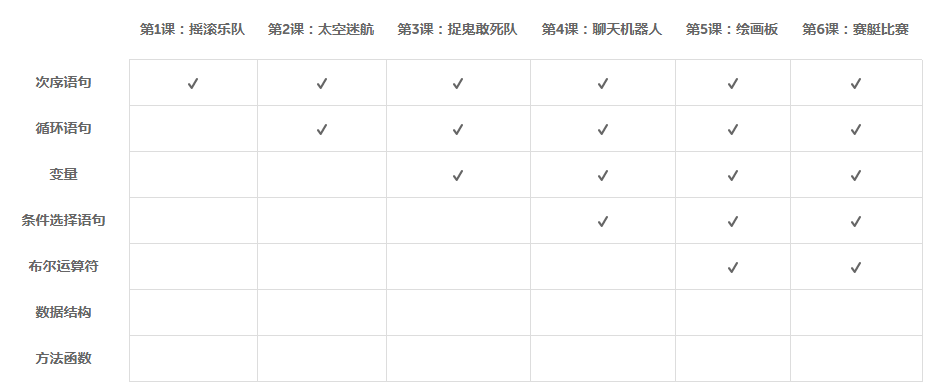
那么,开始学习第1课吧!

课程简介
在本课程中,你将学会使用搭积木式的编程方法,组建自己独一无二的乐队。课程的知识点包括scratch软件的基本操作和次序语句的理解。
体验地址:https://kada.163.com/project/760178-259196.htm
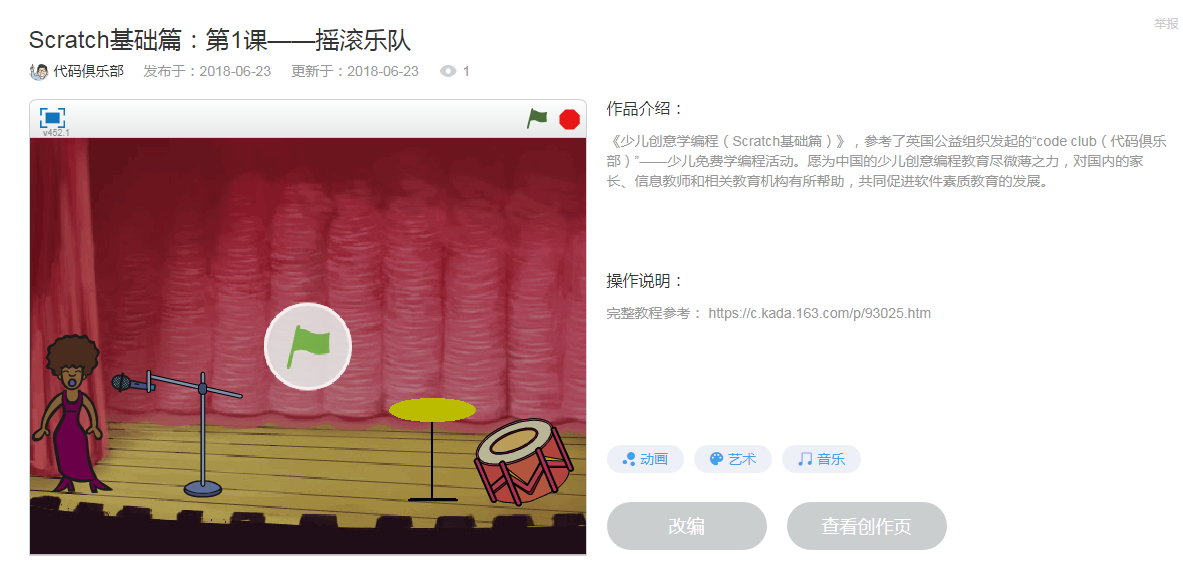

一个摇滚乐队,肯定少不了乐器。第1个任务,开始为你的摇滚乐队添加一个架子鼓吧。在Scratch中,把这个“架子鼓”称作角色。接下来动动手,学会如何添加一个角色。
动手清单:
(1.1)步骤 1:打开Scratch。
你可以打开下载好的Scratch离线编辑器(找不到的话,可以联系我),也可以使用在线的Scratch。这里使用网易卡搭的Scratch网页版,地址如下:
https://kada.163.com/project/create.htm
打开后,你会看到类似下面的界面。
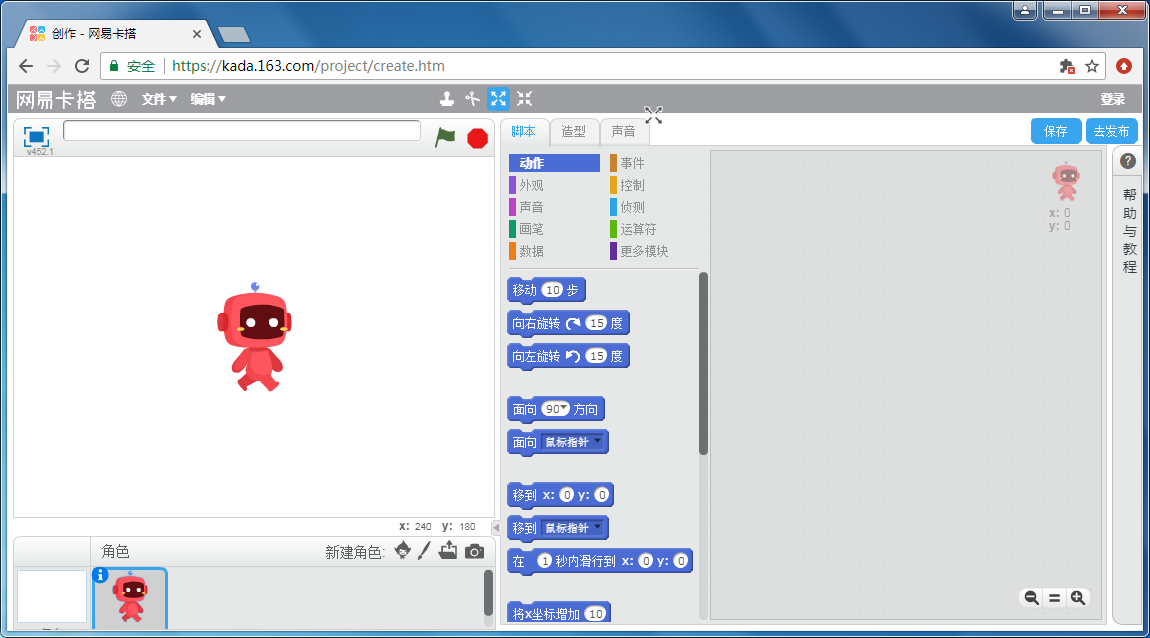
(1.2)步骤 2:你可以看到一个可爱的机器人,将它删掉。
具体操作:选中机器人 → 鼠标右键点击 → 选中删除。演示如下。
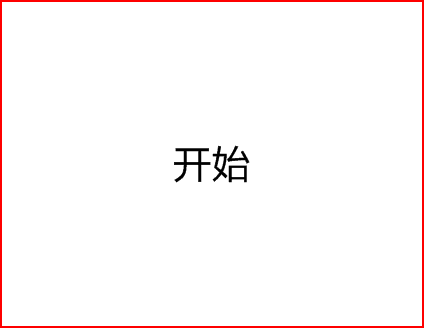
(1.3)步骤 3:打开“角色库”。
具体操作:点击下方“新建角色”旁边的小人头像,打开“角色库”。演示如下。
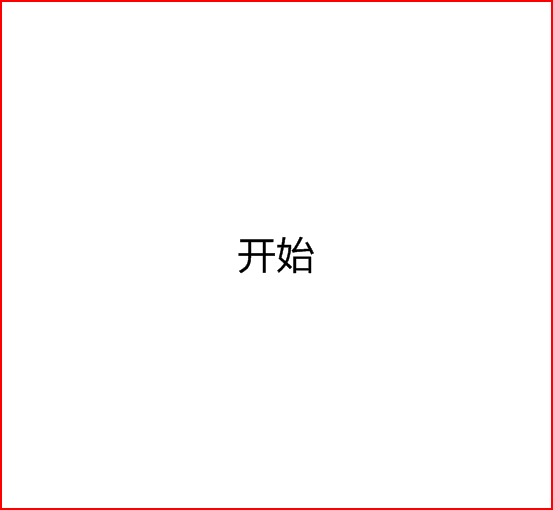
(1.4)步骤 4:添加“架子鼓”角色。
具体操作:在打开的“角色库”中,选中“物品” → 找到并选中“架子鼓”角色 → 点击确定。演示如下。
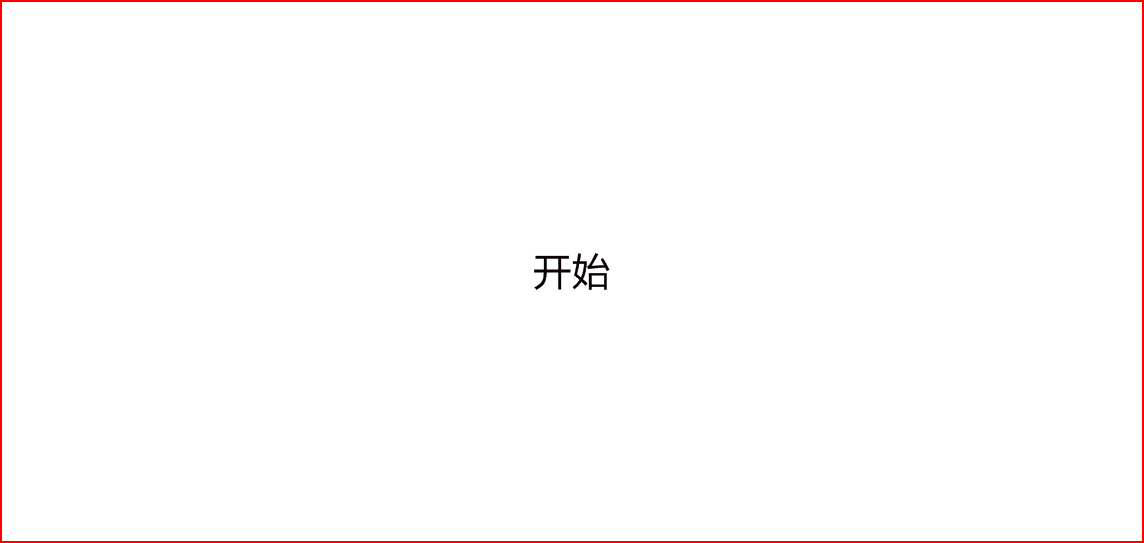
(1.5)步骤5:缩小架子鼓。
具体操作:选中“缩小”按钮 → 将架子鼓缩小一些。演示如下。
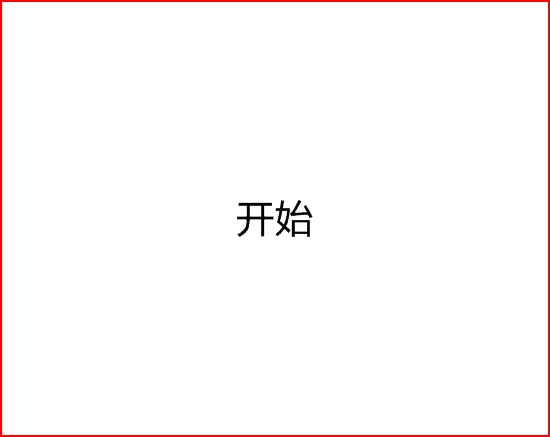
(1.6)步骤6:保存项目。
具体操作:点击上方的“文件”菜单 → 点击“下载到您的计算机” → 将文件保存到自己的计算机中。演示如下。


什么是舞台呢?舞台是所有角色活动的地方,就像现实生活中的舞台,演员(角色)们都在舞台上表演一样。仔细观察下图,红色方框标识的部分就是舞台的区域。目前舞台背景还是一片白色,你可以为舞台添加一个好看的背景。
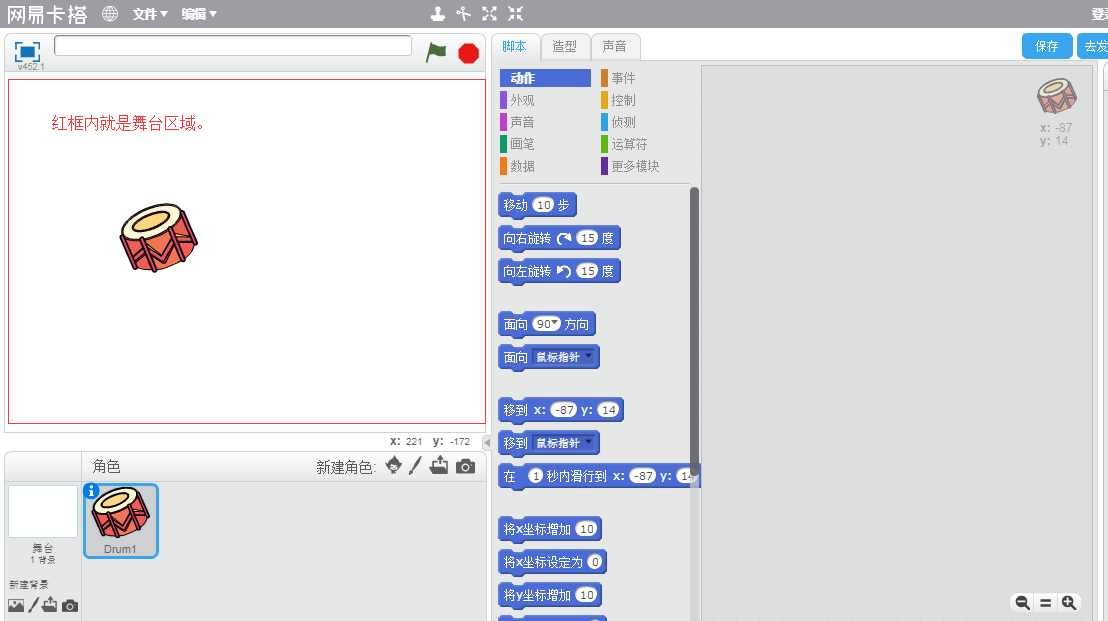
动手清单:
(2.1)步骤 1:打开“背景库”。
具体操作:点击“新建背景”下的图标按钮,打开“背景库”,下图所示。
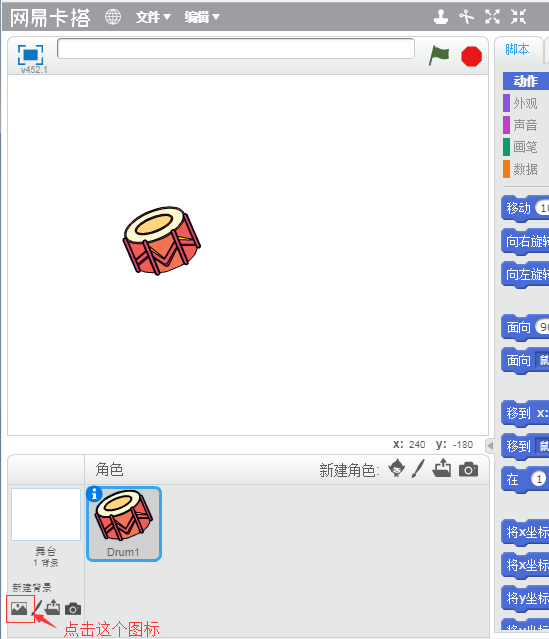
(2.2)步骤 2:添加一个舞台背景。
具体操作:在打开的“背景库”中 ,选中左侧的“室内” → 找到并选中一个舞台背景 → 点击“确定”。下图所示。
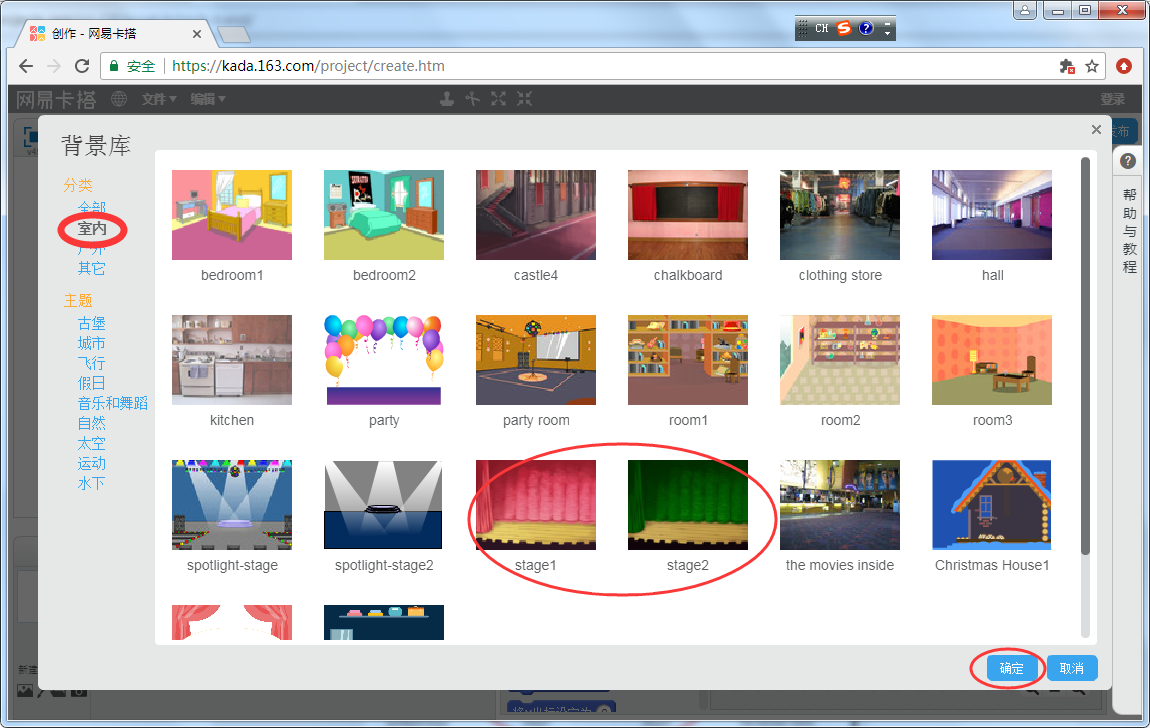
那么,你的舞台现在应该是下面的样子。
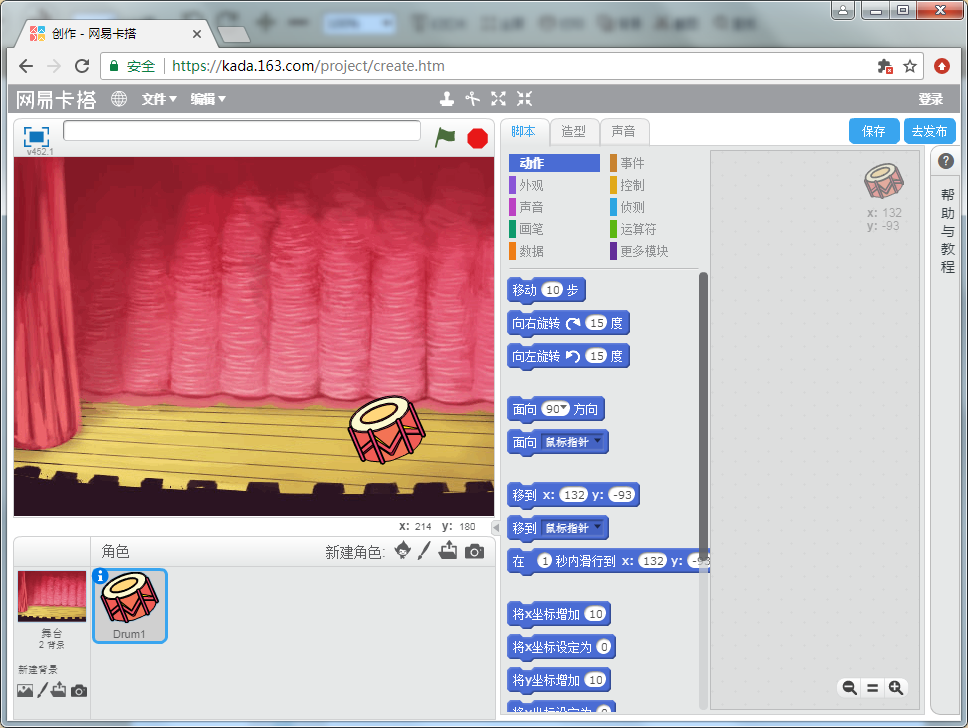
(2.3)步骤 3:保存项目。
具体操作:参考索引(1.6)的内容。

架子鼓添加完了。当你点击架子鼓时,想不想让架子鼓发出些声音呢?接下来,动手试试怎么做!
操作清单:
(3.1)步骤 1:搭建积木(代码)。
开始到了有意思的部分了。你可以在“脚本”选项卡中找到很多方块,它们就像积木一样,有不同的色彩,也有不同的功能。现在,看看你能否找到下图右侧区域的两个方块,并把它们拖动到右侧搭建起来,就像搭积木一样。
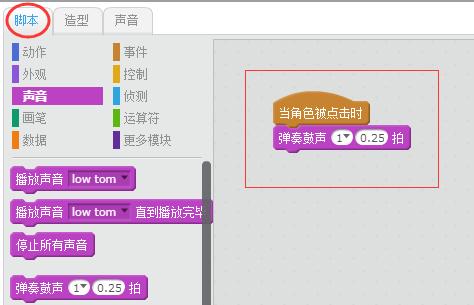
你做到了吗?用鼠标点击架子鼓,看看架子鼓是否发出声音呢?没找到的话,看看老师是怎么找到的。演示如下。
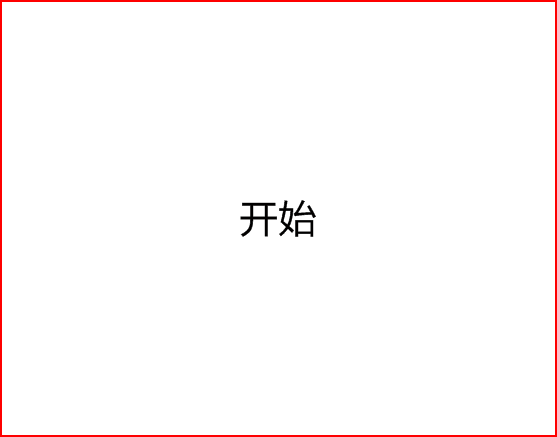
(3.2)步骤 2:保存项目。
参考索引(1.6)的内容。
挑战一下:
你能改变架子鼓的声音吗?比如给它换一个钢琴的声音?参考下图。
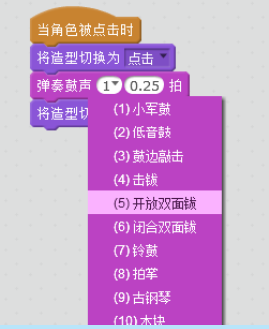
你能按下键盘上的空格键,让架子鼓发出声音吗?你可以找到下图所示的“当按下空格键”的方块,替换“当角色被点击时”的方块。
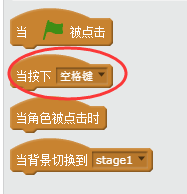

舞台有了,乐器有了,但乐队不能没有歌手,因为歌手是一个乐队的灵魂。现在你可以为乐队添加一位歌手了。具体怎么做呢?
操作清单:
(4.1)步骤 1:从“角色库”中选择一位歌手和一个麦克风,添加到舞台上。
具体操作:请参考索引(1.3)和(1.4)的内容。添加后的界面如下图所示。

(4.2)步骤 2:歌手演唱之前,你需要为你的歌手添加声音。
具体操作:选中歌手 → 点击“声音”选项卡 → 点击“从声音库中选取声音的”按钮。演示如下。
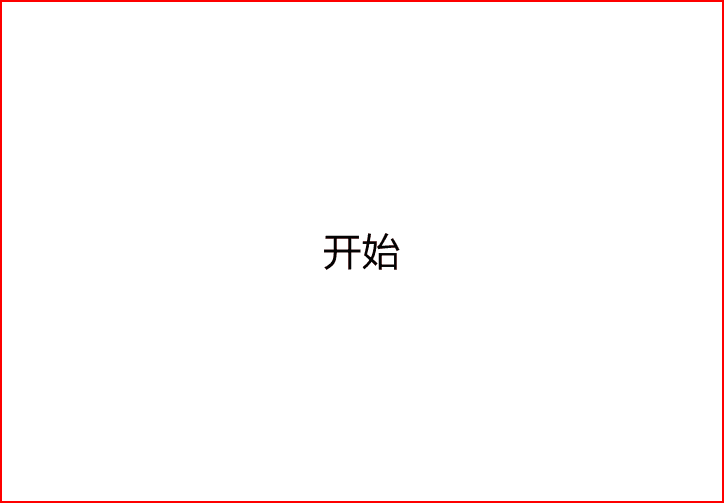
(4.3)步骤 3:选择一首歌曲。
具体操作:在弹出的“声音库”中,选中“声乐” → 选中“singer1” → 点击确定按钮。这样,歌手的声音便添加进来。下图所示。
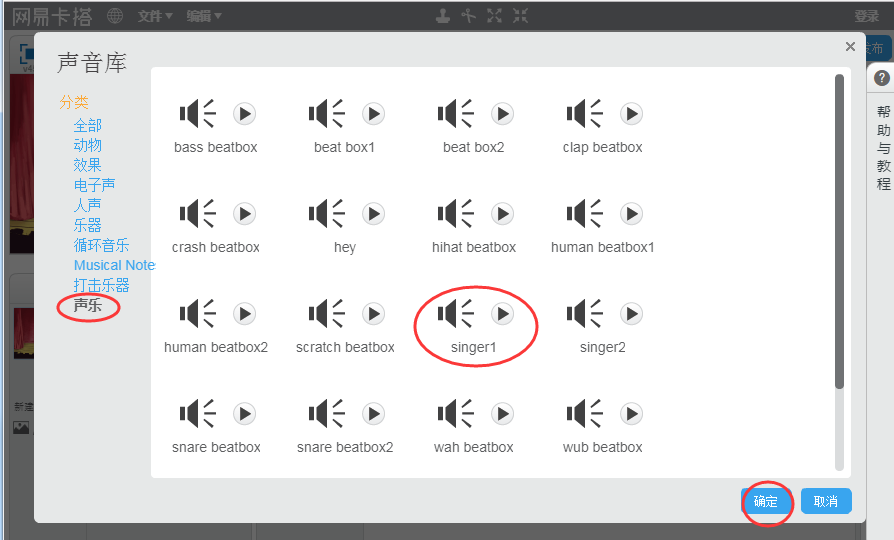
(4.4)步骤 4:让歌手唱起来。像让架子鼓响起来一样,你可以为歌手搭建积木方块。
具体操作:请参考索引(3.1)的操作方式,选中歌手角色,找到并搭建下图所示的方块代码。
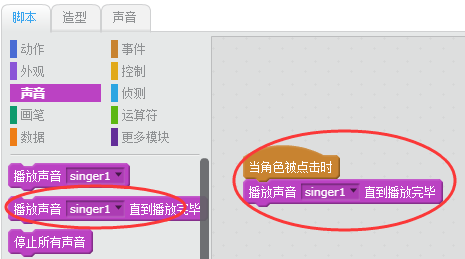
搭建完毕,你可以用鼠标点击歌手,看看歌手是否开始唱歌了呢?
(4.5)步骤 5:保存项目。
具体操作:参考索引(1.6)的内容。

现在歌手可以唱歌了。接下来,你能不能让歌手在唱歌时,表情更丰富一些呢?那么,就为歌手造个型,装扮一下吧。
操作清单:
(5.1)步骤 1:打开歌手的造型界面。
具体操作:选中歌手 → 点击“造型”选项卡。这样,就会出现歌手的造型界面,下图所示。
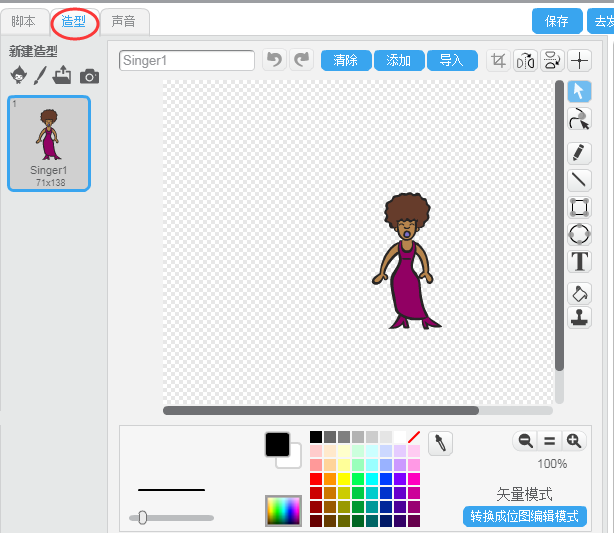
(5.2)步骤 2:复制一份歌手的造型。
具体操作:选中歌手 → 鼠标右键点击 → 选择并点击“复制”。这样就将歌手的造型又复制了一份。演示如下。
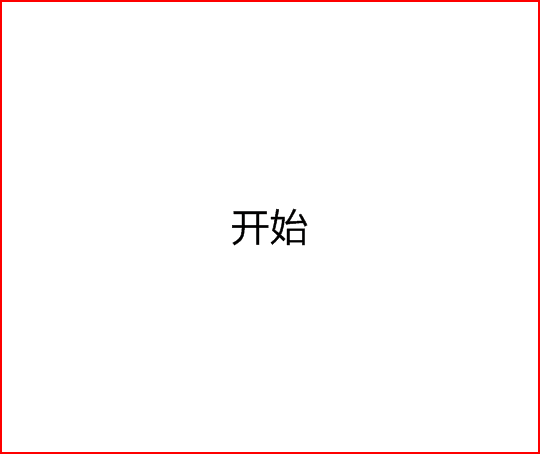
(5.3)步骤 3:绘制歌手的演唱状态。
具体操作:选中Singer2歌手 → 选中右侧工具栏中的“线段”工具 → 绘制一些线条,表示正在歌唱(你也可以发挥自己的造型创意)。演示如下。
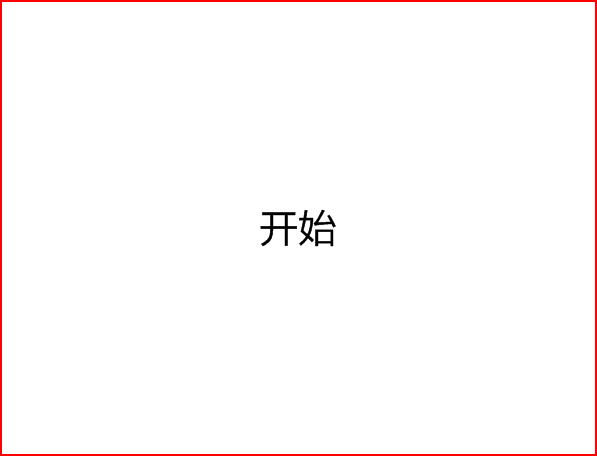
(5.4)步骤 4:分别修改两个歌手的名字,方便后面搭建方块的使用。
具体操作:将“Singer1”修改为“不唱”;将“Singer2”修改为“演唱”。演示如下。
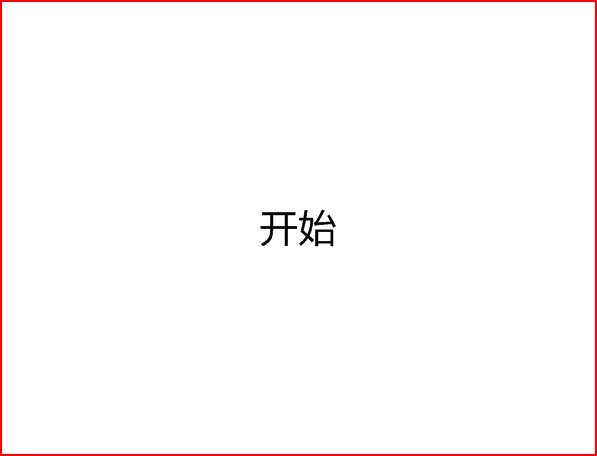
(5.5)步骤 5:点击歌手,改变歌手的演唱状态。
具体操作:选中歌手 → 点击“脚本”选项卡 → 搭建下图所示的方块。
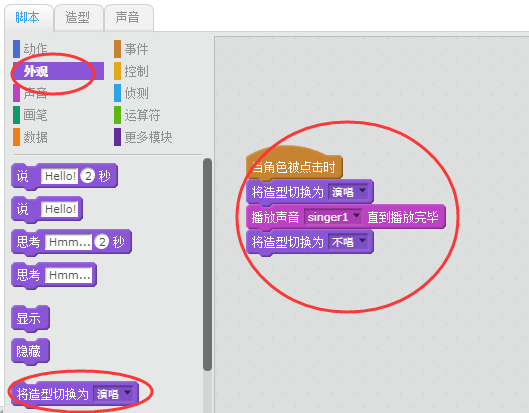
搭建完毕后,你点击歌手时,歌手演唱的状态就发生变化了。演示如下。

(5.6)步骤 6:保存项目。
具体操作:参考索引(1.6)的内容。
挑战一下:
通过前面的学习,你能让架子鼓看起来像被打击的样子吗?下图所示。

总结
通过本项目的学习,你终于可以建立一个属于你自己的摇滚乐队了。你还可以创建任何你喜欢的乐器,看一下声音库和造型库都还有哪些有意思的东西,希望能给你一些灵感。你的乐器也可以是食物,比如让蛋糕发出钢琴的声音,下图所示。

发挥你的想象,在Scratch中尽情探索发现吧!

